3 הטוב ביותר VOB Video Cutter: הדרך הקלה ביותר לחתוך קובץ VOB
ייתכן שאתה מחפש א חותך וידאו VOB בשוק אבל מתקשים לבחור נכון? ובכן, אל תדאג יותר מכיוון שתמצא את הכלים הטובים ביותר לחיתוך קבצי VOB שלך בפוסט זה. באופן ספציפי, ב-DVD, קובץ VOB מכונה קובץ נתוני סרטים. בדיסק כלול אחוז ניכר מהנתונים המוקלטים בדיסק, אשר עשויים להכיל קבצי וידאו ואודיו, בנוסף לכתוביות, תפריטי DVD ורכיבי ניווט נוספים. קובצי VOB מקודדים לעתים קרובות כזרמים של מערכת MPEG-2, והם עשויים להיות מושמעים על ידי מגוון רחב של תוכניות השמעת וידאו. עם זה, תסתכל על חותך הווידאו VOB המוביל למטה.
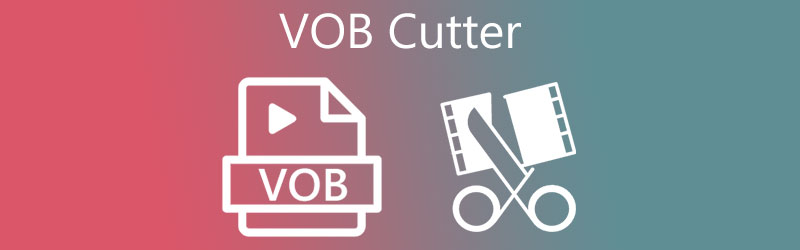
- חלק 1. Top 3 VOB Cutters עבור Windows & Mac
- חלק 2. כיצד לגזור קובץ VOB
- חלק 3. שאלות נפוצות אודות חותכי VOB
חלק 1. Top 3 VOB Cutters עבור Windows & Mac
1. ממיר וידאו Vidmore
אם אתה מחפש את חותך הווידאו VOB העליון הזמין באינטרנט, ממיר וידאו Vidmore הוא זה שיבחר. זוהי חבילת תוכנה הכל באחד המאפשרת עריכה של אודיו, תמונות ווידאו. בגלל הממשק הידידותי למשתמש ש-Vidmore מספקת, ניתן לשפר את הקבצים שלך ולהפוך אותם לאטרקטיביים יותר מבחינה ויזואלית מבלי שתצטרך להשתמש בכל כלי העריכה שיש ל-Vidmore להציע במלוא הפוטנציאל שלהם. יתר על כן, תוכנית זו היא בחירה נהדרת בכל הנוגע לתאימות! מבחינת תאימות, לא ה-Mac ולא מערכות ההפעלה של Windows זוהו כבעלי דאגות כלשהן.
Vidmore מאפשר לך להסיר במהירות את החלקים מקבצי ה-VOB שלך שאינם נחוצים עוד. מכיוון שהוא תומך ביותר מ-200 פורמטי אודיו ווידאו שונים, לא תהיה לך בעיה להעלות ולייצא את הנתונים שלך עם תוכנית זו. לכן, לא צריך להיות מפתיע שזהו אחד הפריטים הבולטים והנפוץ ביותר בשוק.

יתרונות:
- תמיכה ברזולוציית 4K זמינה.
- זה מאוד משמעותי עבור עורכים חובבים.
- תהליך ההמרה מהיר.
- הוא מאפשר עריכת אודיו, תמונות ווידאו.
- זה עדיין עובד הכי טוב אפילו עם חיבור אינטרנט איטי.
חסרונות:
- אתה לא יכול להתקין אותו במכשירי אנדרואיד ו-iOS.
2. קלידאו
ה-Clideo הוא חותך קבצי VOB נוסף שאליו אתה יכול לגשת באופן מקוון, והוא בחינם לשימוש. באמצעות תוכנית מבוססת דפדפן זו, אתה עשוי להסיר את הסיביות המיותרות של קובץ ה-VOB האהוב עליך, וכתוצאה מכך קובץ קטן משמעותית וקל יותר לטיפול. עם תוכנית זו, אתה יכול להמיר בין מגוון רחב של פורמטי וידאו ואודיו פופולריים, כולל MP4, WMV, WAV, MOV ו-VOB, בין היתר.
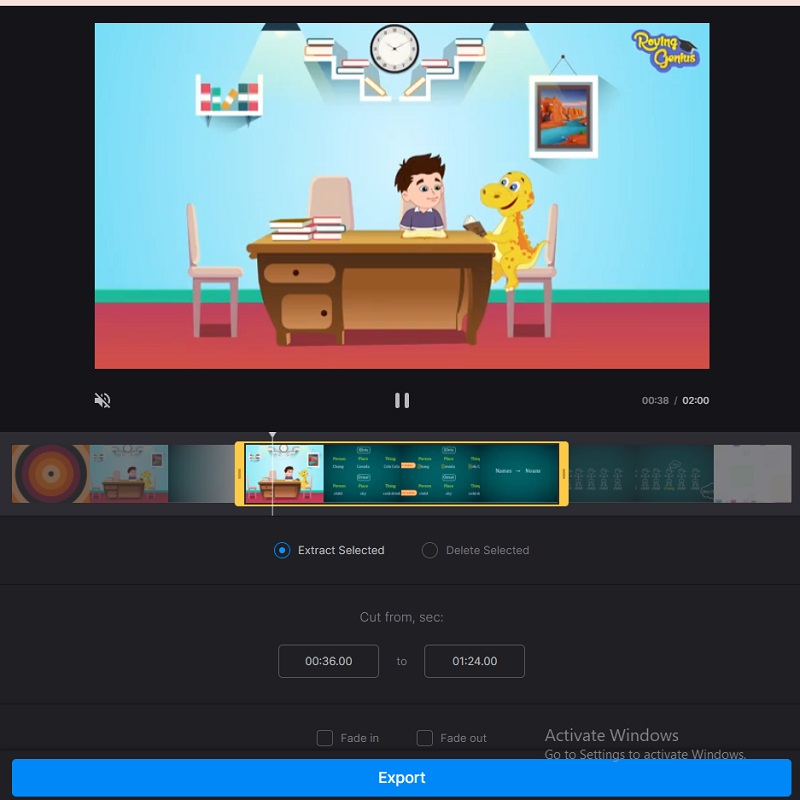
יתרונות:
- זה תואם לפורמטים שונים של וידאו, כולל FLV, MP4, AVI, MOV, WMV ואחרים.
- ברגע שאתה מסיים לערוך את הסרטים שלך, הם נמשכים מהשרת כך שאף אחד לא יוכל להשתמש בהם או לצפות בהם.
- אתה יכול גם להוסיף תמונות ומוזיקה לסרטונים.
חסרונות:
- הוא אינו פועל כראוי בעת שימוש בחיבור אינטרנט איטי.
- יש הגבלה של 500 מגה-בייט לכל קובץ.
3. פילמורה
אם אתה רוצה לחתוך את קבצי ה-VOB שלך, אתה יכול להשתמש ב-Filmora, תוכנית חינמית. ממשק המשתמש של הכלי הזה פשוט לשימוש. יישום זה יהיה קל לשימוש, ללא קשר אם אתה עורך מומחה או משתמש טירון בתוכנית. כתוצאה מכך, זה פשוט מכיוון שאתה יכול לקצץ את הקובץ לאיכות שתבחר בהתאם לדרישות שלך, וזו תכונה מצוינת.
איכות הווידאו טובה, ויש לך אפשרות לכוונן מגוון אלמנטים להגדרות האידיאליות שלהם כדי לייצר קובץ פלט מושך מבחינה ויזואלית. כלולים גם פורמטי וידאו שונים אחרים, כגון MOV, AVI, MP4 ו-VOB, התואמים לתוכנית.
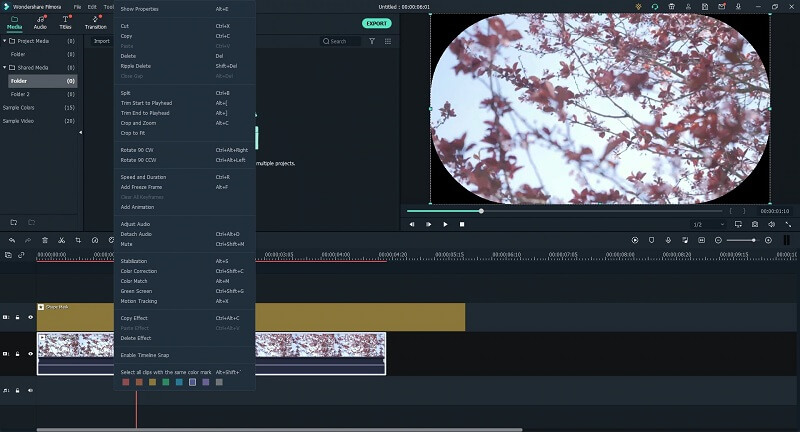
יתרונות:
- זה יכול פשוט לייצא ולייבא קבצים.
- זה פשוט לפעילויות בסיסיות כמו עריכת וידאו וסרטים מתמונות סטילס וצלילים.
חסרונות:
- סימני מים כלולים בגרסה החינמית.
- פיגור באופן קבוע.
חלק 2. כיצד לגזור קובץ VOB
אם אתה רוצה ללמוד כיצד לחתוך במהירות וביעילות את קבצי ה-VOB שלך לשניים, עליך לשים לב לנוהל שלב אחר שלב המתואר להלן.
שלב 1: התקן את חותך ה-VOB במכשיר שלך
על ידי בחירת אחד מה הורד אייקונים בתחתית העמוד, תוכל להוריד ולהתקין את תוכנת חותך הקבצים VOB במחשב שלך. לאחר השלמת הליך ההתקנה, כעת תוכל להפעיל את הכלי במכשיר שלך.
שלב 2: העלה את קטעי ה-VOB שלך
לאחר מכן, על ידי לחיצה על הוסף קבצים כפתור, שתוכל למצוא בפינה השמאלית העליונה של המסך, תוכל להתחיל להעלות את הקבצים שלך מ- תיקיה. בנוסף, אתה יכול להשתמש ב- ועוד סמל הממוקם באמצע ממשק החלון כדי להוסיף קבצי VOB במהירות.

שלב 3: המשך לאזור החיתוך
בחירת ה- מספריים סמל מתחת לתמונה הממוזערת של הווידאו שלך יאפשר לך לחתוך את קליפ ה-VOB שלך לתוך ציר זמן לאחר יבוא. כדי להתחיל לחסל חלקים לא רצויים מקובץ ה-VOB שלך, כוונן בזהירות את המחוונים השמאלי והימני למיקום השמאלי והימני בלחצנים השמאלי והימני של נגן הווידאו. הזנה ידנית של זמני התחלה וסיום של קליפ היא גם אפשרות. לחץ על להציל לחצן בפינה הימנית התחתונה כדי לשמור את השינויים שלך לאחר שתסיים לערוך את הקובץ.
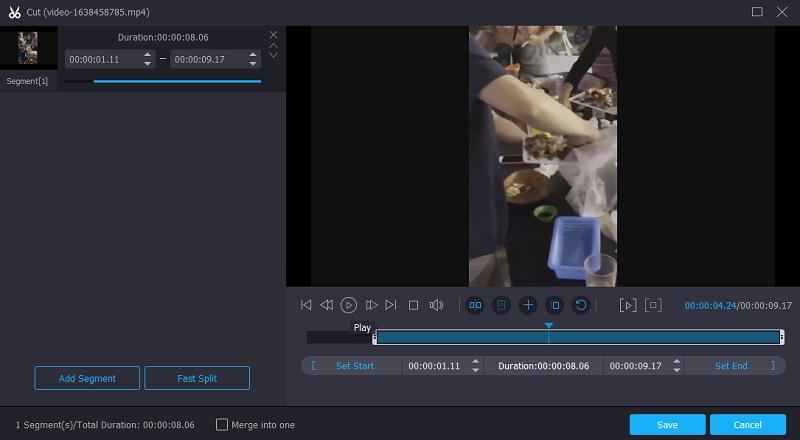
שלב 4: התחל להמיר את קובץ ה-VOB שלך
תוכל להחיל לצמיתות את השינויים שביצעת בסעיפים הבאים לאחר שתשלים את כל השינויים המפורטים למעלה על ידי לחיצה על המר הכל לחצן בתחתית עמוד זה לאחר שתסיים לבצע את כל השינויים המפורטים למעלה. לאחר מכן, לאחר מספר שניות, תראה את התוצאה.
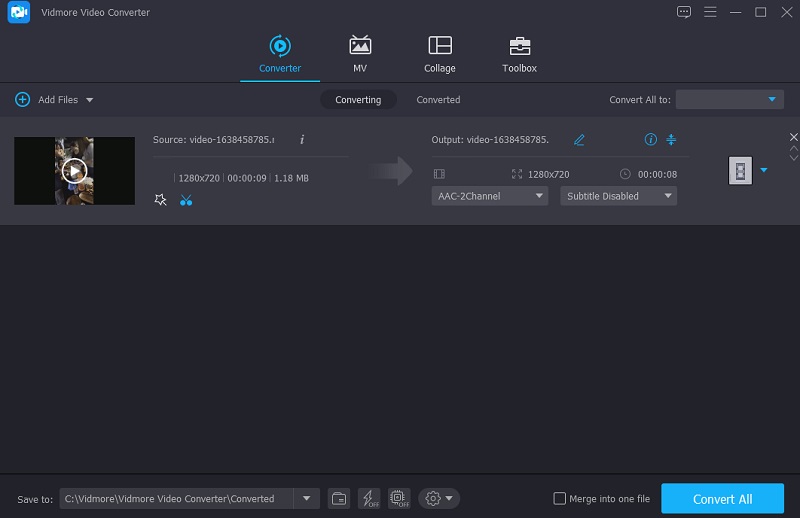
חלק 3. שאלות נפוצות אודות חותכי VOB
האם ניתן לראות קובץ VOB בנגן DVD?
אם תרצו לראות את נתוני קובץ ה-VOB, תזדקקו למחשב עם כונן DVD והתוכנה המתאימה.
האם VOB זהה ל-DVD?
VOB הוא פורמט המכולה המשמש את מדיום ה-DVD-Video לאחסון התוכן שלו.
מה בדיוק ההבדל בין VOB ל-MP4?
ההבחנה היא שמספר רכיבי קודקים הנתמכים על ידי mp4, כגון וידאו h264 ואודיו AAC, דוחסים גדלי קבצים קטנים מדי עם איכות גבוהה משמעותית מ-codec mpeg2.
סיכום
זה כל מה שיש בזה! ניצול ה חותכי קבצים VOB מסופק לעיל, כעת תוכל לצמצם את קובץ ה-VOB שלך לחתיכות קטנות יותר. בעזרת המאפיינים, היתרונות והחסרונות המפורטים לעיל, תוכלו להבין איזה כלי יועיל לכם ביותר. עם זאת בחשבון, לא אחר מאשר Vidmore Video Converter מומלץ.
טיפים VOB
-
VOB
-
חותך וידאו
-
נגן DVD


